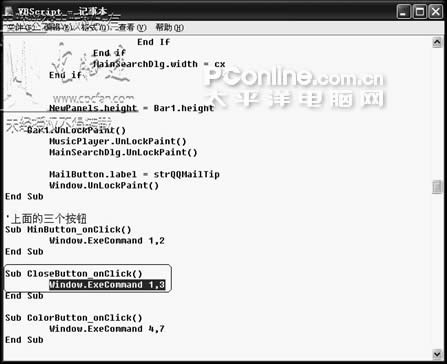|
众所周知,许多常用软件,如Flashget、迅雷等,在默认情况下单击程序主窗口右上角的“关闭”按钮不是退出程序,而是最小化到右下角的系统托盘区。这样一来,既方便了用户的操作,也有效避免了误点击引起的程序运行中断。 其实,很多软件都提供了类似的功能,下面就跟笔者来看看吧 网络传送带 依次单击菜单栏“工具/选项”,打开图1所示窗口。切换到“系统”标签页,选中“其它”下的“按关闭按钮(X)最小化窗口”。要退出程序,可右键单击位于托盘区的软件图标或下载悬浮窗,选择“退出”即可。
图1 设置最小化按钮为最小化窗口到系统托盘 BitComet 按下快捷键“Ctrl+P”,打开软件的“选项”对话框,单击“界面外观”,在其右侧的设置窗口下,找到“BitComet退出时”选项。勾选其中的“在主窗口按关闭按钮时最小化到系统托盘”,点击“确定”。 首先,退出正在运行的QQ。接着,用记事本打开QQ安装目录,例如:C:\Program Files\Tencent\qq\NewSkins\QQ2005文件夹中的VBScript.vbs脚本文件,按下“CTRL+F”打开“查找”对话框,输入查找内容:closebutton后,单击二次“查找下一个”按钮。不一会儿,光标便定位在如图2所示的位置。
图2 修改VBScript.vbs脚本文件 把其中的“1,3”修改为“1,2”后保存退出。现在启动QQ,再点击“关闭”按钮试试,是不是发现程序已经最小化至系统托盘区了。真正要关闭的话,单击主界面左下角“菜单”按钮,选择“退出”。 提示:该方法只是修改了当前QQ皮肤为QQ2005时的情况,若要在更换皮肤后同样有效,只需修改NewSkins下的对应皮肤目录中的VBScript.vbs便可。 SnagIt 单击软件的“工具”菜单,选择“程序参数设置”打开其设置窗口,单击“程序选项”标签。选中“使用托盘图标”项,再在“关闭时最小化到托盘”前打勾。最后,点击“确定”。 此后,当你点击右上角的“×”时,程序会自动收缩至系统托盘区,双击便可恢复正常。如果要退出程序,在托盘图标上右击选“退出SnagIt”即可。 Mathon 启动“Mathon”后,打开软件自身的“选项”设置对话框。在“常规”项目的“常规”标签下,选中“显示系统托盘图标”、“关闭到系统托盘”两项后,点击“确定”。 以后,无论是单击菜单栏的“文件/退出”还是右上角的“关闭”按钮,“马桶”都最小化至托盘区。左键单击托盘图标可复原主窗口。 ACDsee 启动程序后,按下“Alt+O”打开“选项”对话框。单击左侧的“浏览器”项。在“在系统栏通知区域显示图标”前面的方框打勾,再选中“退出后继续运行于任务栏通知区”。 这样,当我们单击“关闭”按钮时,Acdsee就会缩小到系统托盘处。双击可打开主界面,使其恢复原貌。 提示:在该设置下,要真正关闭程序,只有在图标上右击,选择“退出”才能实现。点击“文件”菜单下的“退出”也无效。 |
正在阅读:防止意外 将"关闭"按钮变为“最小化”防止意外 将"关闭"按钮变为“最小化”
2007-02-14 09:59
出处:
责任编辑:xieyongkang